Mainos
 Jossain tietokoneesi käyttötilanteessa olet huomannut, että kaikki kappaleet eivät ole oikeassa muodossa MP3 soitin tai muu laite, joka sinulla voi olla. Saatat myös olla videon, josta haluat poistaa äänen. Joka tapauksessa on vaikea löytää oikeaa ohjelmaa suorittamaan työ Linuxissa. Hei, en löytänyt ääniä videoista Windowsissa, vaikka olenkin varma, että joku lopulta mainitsee ohjelman, jonka olen jättänyt huomiotta.
Jossain tietokoneesi käyttötilanteessa olet huomannut, että kaikki kappaleet eivät ole oikeassa muodossa MP3 soitin tai muu laite, joka sinulla voi olla. Saatat myös olla videon, josta haluat poistaa äänen. Joka tapauksessa on vaikea löytää oikeaa ohjelmaa suorittamaan työ Linuxissa. Hei, en löytänyt ääniä videoista Windowsissa, vaikka olenkin varma, että joku lopulta mainitsee ohjelman, jonka olen jättänyt huomiotta.
Kuitenkin, Gnac tekee työtä erittäin hyvin a erittäin yksinkertainen muoto. Tarkoitan sillä, että käyttöliittymä on mahdollisimman siistinä, eikä ole olemassa monia vaihtoehtoja hämmentyä, ja se tekee helposti ymmärrettävällä tavalla tarkalleen, mitä sen pitäisi tehdä.
Asennus
Ensin sinun on tietenkin asennettava se. Ubuntun käyttäjät saavat ilo .deb-tiedostojen saatavuudesta helpon asennuksen vuoksi. Kaikille muille se tulee olemaan hieman tiukempi, mutta silti kaiken kaikkiaan helppo. Tässä tapauksessa sinun on ladattava lähde ja käännettävä. Ei hätää niin kauan kuin sinulla on
GCC asennettuna, voit "cd" hakemistoon, missä lähde on, suorittaa sitten ./configure, make, and install install (tee asennus juuriksi, loput normaaliksi käyttäjäksi).Sinulla on todennäköisesti pari ongelmaa kokoonpanovaiheen aikana, mutta jälleen kerran, älä ole huolissasi. Yli todennäköistä, että virhesanomista puuttuvat vain riippuvuudet. Asenna vain tarvittava paketti paketinhallinnan kautta ja suorita ./configure uudelleen. Jatka tätä, kunnes mitään virheitä ei enää näy ja asetukset määritetään loppuun. Make rakentaa ohjelman järjestelmällesi, ja make install asentaa sen. GNOME-käyttäjät voivat sitten löytää sen hakemistosta Ääni ja video luokkaan heidän valikossa.
ominaisuudet
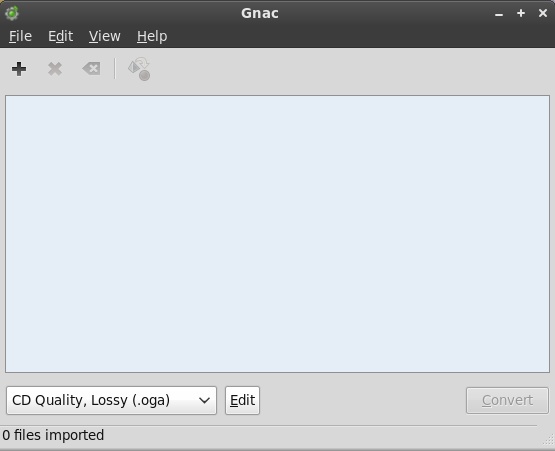
Kun käynnistät Gnacin, huomaat heti, miksi sanoin, että se on niin siistinä. Mielestäni käyttöliittymä ei voi olla yksinkertaisempi kuin se on jo. Se on myös erittäin intuitiivinen. Voit lisätä niin monta kappaletta kuin haluat muuntaa ja videoita, joista haluat poimia äänen (kyllä, ne kaikki menevät samaan kasaan), tarkista luettelosta nähdäksesi, että kaikki siellä on, mitä haluat muuntaa / purkaa, valitse tiedostotyyppi, jonka haluat vastaanottaa, ja paina muuntaa.
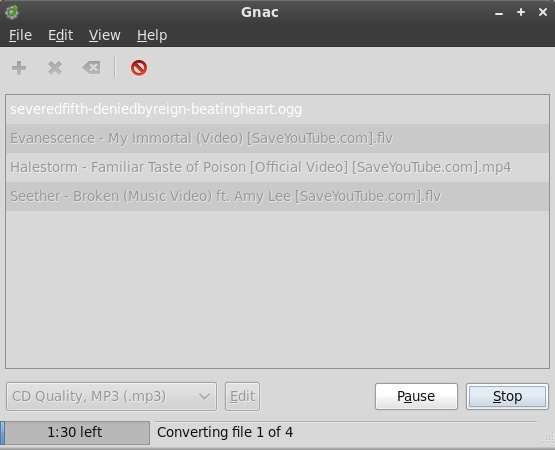
Tehty. Kun prosessi on valmis, uudet, kiiltävät tiedostosi odottavat sinua.

Voit myös luoda uusia profiileja muuttaaksesi tiedostotyyppiä ja asetusten laatua, niin saat juuri haluamasi.
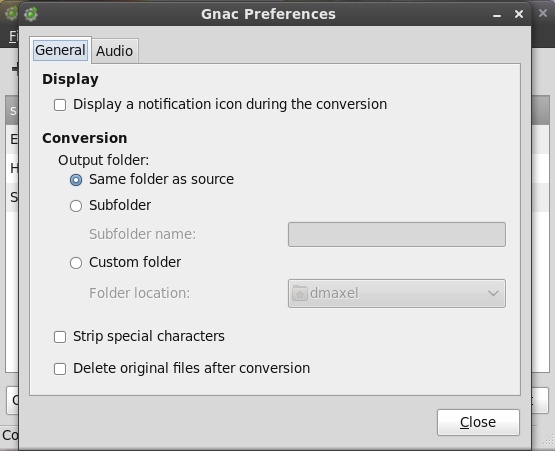
Vaikka ohjelmassa ei ole monia vaihtoehtoja hämmentää sinua, käytettävissäsi on kuitenkin pari. Sinun ei tarvitse muuttaa mitään, jos jokin vaihtoehdoista todella hämmentää sinua, mutta on joitain hienoja ominaisuuksia niille, jotka haluavat niitä. Esimerkiksi, kun muuntaminen tapahtuu, voit saada ilmoituskuvaketta näkyviin, jotta voit työskennellä muiden asioiden kanssa, kun se muuntuu taustalla. Voit myös muuttaa tulostokansion, poistaa alkuperäisen tiedoston, kun muuntaminen on valmis (ei todennäköisesti ole hyvä idea videoille, joten suosittelen jättämättä tätä valintaa) sekä joitain tiedostojen ja kansioiden nimeämisasetuksia audio.
johtopäätös
Gnac on upea työkalu, jopa melkein liian yksinkertaisella lähestymistavalla. Tämä yksinkertaisuus palvelee ohjelmaa kuitenkin hyvin, antamalla käyttäjien tehdä mitä haluavat sen tekevän ilman yllätyksiä. Se ei ehkä toimi kovin hyvin äänen ammattilaiselle, mutta rento kotikäyttäjälle tämä on erittäin suositeltava ohjelma.
Kuinka usein sinun täytyy muuntaa ääni tai poimia ääntä videosta? Oletko voinut tehdä tämän Linuxin kanssa aiemmin? Kerro meille kommenteista!
Danny on Pohjois-Teksasin yliopiston vanhempi, joka nauttii kaikista avoimen lähdekoodin ohjelmistojen ja Linuxin ominaisuuksista.